วิธีย่อขนาดหน้าจอใน Windows 10

บทความนี้จะแสดงวิธีย่อขนาดหน้าจอใน Windows 10 เพื่อให้คุณใช้งานได้อย่างมีประสิทธิภาพ
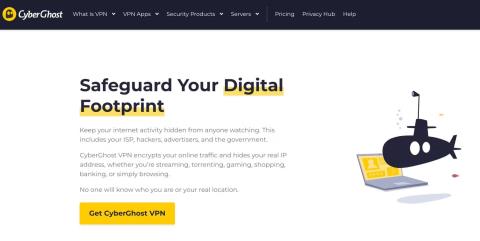
VPNและพรอกซีสามารถช่วยได้มากในการไม่เปิดเผยตัวตนและรักษาความปลอดภัยของกิจกรรมออนไลน์ของคุณ แม้ว่าคุณจะสามารถดาวน์โหลดแอป VPN ไปยังอุปกรณ์ของคุณได้ แต่ก็ยังมีตัวเลือกในการติดตั้งส่วนเสริมของเบราว์เซอร์และเข้ารหัสการรับส่งข้อมูลของคุณได้ในไม่กี่วินาที CyberGhost ซึ่งเป็นบริการ VPN ยอดนิยมนำเสนอส่วนเสริมดังกล่าว แต่เครื่องมือนี้ทำอะไรให้คุณได้บ้างและคุ้มค่าที่จะดาวน์โหลดหรือไม่
CyberGhost คืออะไร?
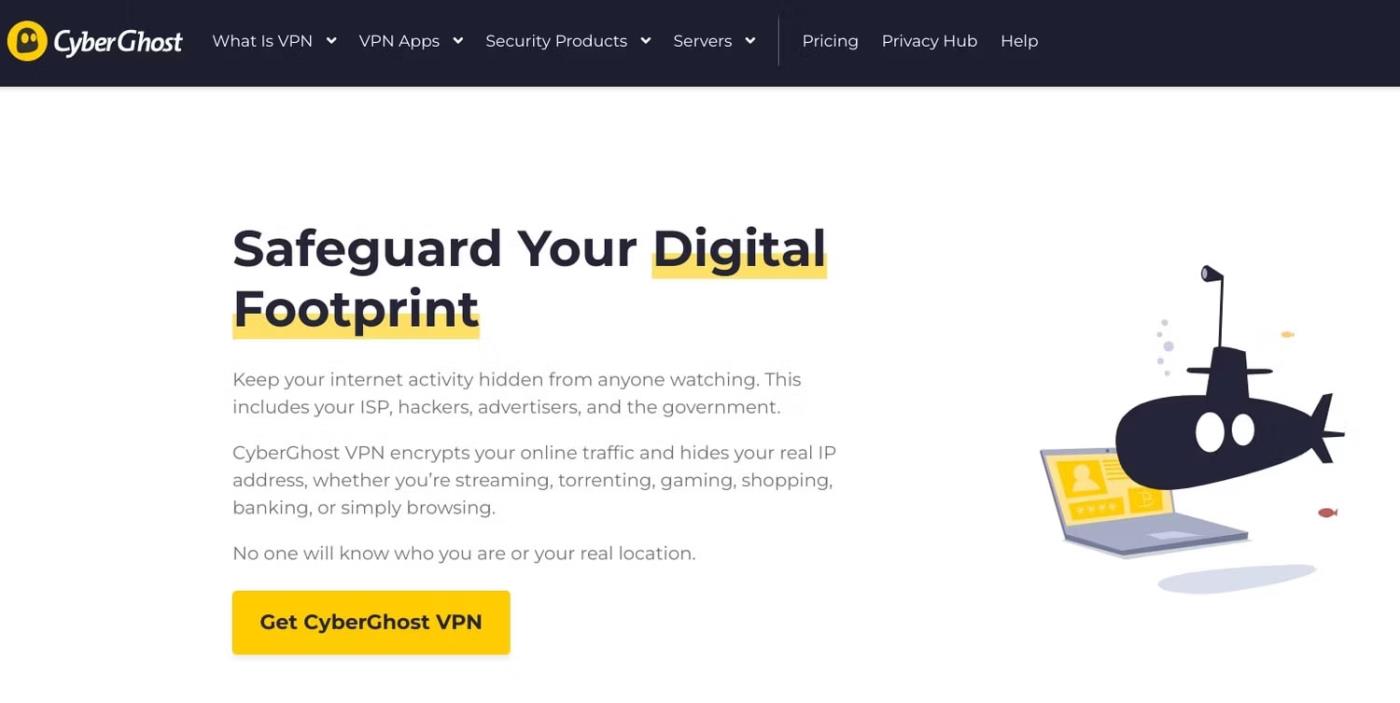
หน้าแรกของเว็บไซต์ CyberGhost
CyberGhost เป็นบริษัทโรมาเนียที่ก่อตั้งในปี 2554 โดย Robert Knapp Kape เข้าซื้อกิจการในปี 2560 (ซึ่งได้รับ ExpressVPN, Private Internet Access และ ZenMate ด้วย)
ปัจจุบันบริการ VPN ของ CyberGhost มีผู้ใช้งานมากกว่า 38 ล้านคนทั่วโลก ทำให้เป็นหนึ่งในบริการ VPN ที่ได้รับความนิยมมากที่สุดในปัจจุบัน
CyberGhost ใช้การเข้ารหัส AES-256 เพื่อรักษาความปลอดภัยการรับส่งข้อมูลอินเทอร์เน็ตของผู้ใช้และป้องกันไม่ให้ผู้อื่นสอดรู้สอดเห็น AES-256 เป็นรหัสเข้ารหัสที่ปลอดภัยเป็นพิเศษซึ่งบริการ VPN จำนวนมากและแม้แต่รัฐบาลใช้เพื่อรักษาความปลอดภัยของข้อมูล การเข้ารหัสนี้แฮ็กได้ยากมาก ซึ่งหมายความว่าคุณสามารถใช้ CyberGhost ได้อย่างมั่นใจว่าการรับส่งข้อมูลของคุณได้รับการปกป้องอย่างเต็มที่
CyberGhost ยังมีนโยบายไม่บันทึกข้อมูลการใช้งานอีกด้วย ซึ่งหมายความว่าบริษัทจะไม่เก็บบันทึก VPN บันทึกกิจกรรมหรือข้อมูลส่วนบุคคลของคุณอาจถูกขายให้กับบุคคลที่สามได้ บันทึก VPN อาจทำให้ข้อมูลของคุณตกอยู่ในความเสี่ยง ดังนั้นจึงควรใช้ผู้ให้บริการที่ไม่บันทึก ในเรื่องนี้ VPN ของ CyberGhost เป็นตัวเลือกที่ยอดเยี่ยม
ตามเว็บไซต์ CyberGhost บริษัทมีเซิร์ฟเวอร์มากกว่า 6,000 แห่งใน 88 ประเทศทั่วโลก ดังนั้นหากคุณกำลังมองหาเซิร์ฟเวอร์ที่หลากหลาย CyberGhost อาจเป็นตัวเลือกที่เหมาะสมสำหรับคุณ เนื่องจากผู้ให้บริการมีจำนวนเซิร์ฟเวอร์ที่สูงกว่าบริการ VPN อื่น ๆ มากมาย (รวมถึง ExpressVPN, NordVPN และ SurfShark)
แต่ CyberGhost นั้นเป็นมากกว่าแอประดับพรีเมียม นอกจากนี้ยังมีส่วนขยายเบราว์เซอร์ฟรีอีกด้วย สิ่งนี้ให้อะไรแก่ผู้ใช้และคุ้มค่าที่จะใช้หรือไม่?
ส่วนขยายเบราว์เซอร์ CyberGhost
โปรแกรมเสริมเบราว์เซอร์ฟรีของ CyberGhost พร้อมให้ดาวน์โหลดแล้วสำหรับ Google Chrome และ Mozilla Firefox
ที่สำคัญส่วนขยายเบราว์เซอร์ CyberGhost นั้นใช้งานง่ายมาก

ส่วนขยายเบราว์เซอร์ CyberGhost
ส่วนขยายนี้มีเพียงหน้าเดียว รวมถึงปุ่มสลับ VPN และรายการตำแหน่งเซิร์ฟเวอร์ที่คุณสามารถเชื่อมต่อได้ ไม่มีการตั้งค่า ไม่มีตัวเลือกการเข้าสู่ระบบหรือสิ่งอื่นใด คุณไม่จำเป็นต้องมีบัญชี CyberGhost เพื่อใช้ส่วนเสริมนี้ เพียงดาวน์โหลดส่วนขยาย เปิดใช้งาน VPN เท่านี้คุณก็พร้อมแล้ว!
คุณยังสามารถเลือกที่จะสมัครรับแอป VPN ของ CyberGhost เวอร์ชันพรีเมียมได้ที่ด้านล่างของหน้าต่างส่วนขยาย
เนื่องจากส่วนขยายเบราว์เซอร์นี้ไม่มีค่าใช้จ่ายใดๆ ทั้งสิ้น สิ่งที่คุณทำได้จึงมีข้อจำกัด ตัวอย่างเช่น มีที่ตั้งเซิร์ฟเวอร์เพียง 4 แห่งสำหรับผู้ใช้ส่วนขยายฟรี: สหรัฐอเมริกา โรมาเนีย เนเธอร์แลนด์ และเยอรมนี
หากคุณต้องการปลดบล็อกการปิดกั้นทางภูมิศาสตร์และเข้าถึงเนื้อหาในหลายประเทศ ส่วนขยายฟรีของ CyberGhost อาจไม่เหมาะกับคุณ แม้ว่าคุณจะสามารถเข้าถึงเนื้อหาที่ถูกบล็อกทางภูมิศาสตร์ได้ในบางประเทศที่จำกัดไว้ตามรายการ แต่ภูมิภาคอื่นๆ ทั้งหมดจะถูกจำกัด
คุณควรทราบด้วยว่าส่วนขยายเบราว์เซอร์ CyberGhost VPN ไม่ได้เข้ารหัสการรับส่งข้อมูลออนไลน์ทั้งหมดของคุณ แต่จะเข้ารหัสสิ่งที่มาจากเบราว์เซอร์รวมถึงที่อยู่ IP ของคุณแทน ซึ่งหมายความว่าแอปพลิเคชันอื่นที่เชื่อมต่ออินเทอร์เน็ตบนอุปกรณ์ของคุณจะไม่มีการเข้ารหัสข้อมูลโดย CyberGhost ผ่านส่วนขยายเบราว์เซอร์ เพื่อดำเนินการเหล่านี้ คุณจะต้องสมัครสมาชิกแอปเวอร์ชันพรีเมียม
หากคุณมีแอป VPN ที่เข้ารหัสการรับส่งข้อมูลออนไลน์ทั้งหมดของคุณอยู่แล้ว คุณอาจไม่จำเป็นต้องใช้ส่วนขยาย CyberGhost อย่างไรก็ตาม หากคุณต้องการเข้ารหัสข้อมูลเบราว์เซอร์ของคุณและไม่ต้องการเสียเงินกับแอปพรีเมียม ส่วนขยายฟรีนี้อาจเป็นตัวเลือกที่เหมาะสม
ไม่มีการปฏิเสธว่าส่วนขยาย CyberGhost ฟรีนั้นค่อนข้างพื้นฐานและจะไม่เหมาะกับคุณหากคุณกำลังมองหาเซิร์ฟเวอร์จำนวนมากและฟีเจอร์เพิ่มเติม แต่ถ้าคุณเพียงต้องการเข้ารหัสการรับส่งข้อมูลเบราว์เซอร์ของคุณเพื่อรักษาข้อมูลของคุณให้ปลอดภัย ส่วนขยายฟรีก็ไม่ใช่ตัวเลือกที่แย่เลย ท้ายที่สุดแล้ว ใครอยากจะชำระค่าบริการ VPN ระดับพรีเมียมโดยไม่ต้องเข้าถึงฟีเจอร์ขั้นสูงล่ะ?
บทความนี้จะแสดงวิธีย่อขนาดหน้าจอใน Windows 10 เพื่อให้คุณใช้งานได้อย่างมีประสิทธิภาพ
Xbox Game Bar เป็นเครื่องมือสนับสนุนที่ยอดเยี่ยมที่ Microsoft ติดตั้งบน Windows 10 ซึ่งผู้ใช้สามารถเรียนรู้วิธีเปิดหรือปิดได้อย่างง่ายดาย
หากความจำของคุณไม่ค่อยดี คุณสามารถใช้เครื่องมือเหล่านี้เพื่อเตือนตัวเองถึงสิ่งสำคัญขณะทำงานได้
หากคุณคุ้นเคยกับ Windows 10 หรือเวอร์ชันก่อนหน้า คุณอาจประสบปัญหาในการนำแอปพลิเคชันไปยังหน้าจอคอมพิวเตอร์ของคุณในอินเทอร์เฟซ Windows 11 ใหม่ มาทำความรู้จักกับวิธีการง่ายๆ เพื่อเพิ่มแอพพลิเคชั่นลงในเดสก์ท็อปของคุณ
เพื่อหลีกเลี่ยงปัญหาและข้อผิดพลาดหน้าจอสีน้ำเงิน คุณต้องลบไดรเวอร์ที่ผิดพลาดซึ่งเป็นสาเหตุของปัญหาออก บทความนี้จะแนะนำวิธีถอนการติดตั้งไดรเวอร์บน Windows โดยสมบูรณ์
เรียนรู้วิธีเปิดใช้งานแป้นพิมพ์เสมือนบน Windows 11 เพื่อเพิ่มความสะดวกในการใช้งาน ผสานเทคโนโลยีใหม่เพื่อประสบการณ์ที่ดียิ่งขึ้น
เรียนรู้การติดตั้งและใช้ AdLock เพื่อบล็อกโฆษณาบนคอมพิวเตอร์ของคุณอย่างมีประสิทธิภาพและง่ายดาย
เวิร์มคอมพิวเตอร์คือโปรแกรมมัลแวร์ประเภทหนึ่งที่มีหน้าที่หลักคือการแพร่ไวรัสไปยังคอมพิวเตอร์เครื่องอื่นในขณะที่ยังคงทำงานอยู่บนระบบที่ติดไวรัส
เรียนรู้วิธีดาวน์โหลดและอัปเดตไดรเวอร์ USB บนอุปกรณ์ Windows 10 เพื่อให้ทำงานได้อย่างราบรื่นและมีประสิทธิภาพ
หากคุณต้องการเรียนรู้เพิ่มเติมเกี่ยวกับ Xbox Game Bar และวิธีปรับแต่งให้เหมาะกับประสบการณ์การเล่นเกมที่สมบูรณ์แบบของคุณ บทความนี้มีข้อมูลทั้งหมด








